Htop е по-скоро като завладяващ визуализатор на системни процеси Centos 8 и монитор на устройства. Той показва цветни мерки за използване на ресурсите и ви помага удобно да следите производителността на вашата система като подобрение. Както с допълнителен набор от възможности за избор, така и с ясна картина на дъската, той е същият като стандартната основна команда. Той показва подробности за използването на процесора и RAM, изпълняваните задачи, средното натоварване и времето за работа. Освен това Htop показва списък с всички операционни процеси и дори може да го покаже в дървовидна структура. Ако се интересувате от интерактивно управление на вашето устройство, тогава един от най-добрите ви решения трябва да бъде командата Htop. Той работи на всички дистрибуции на Linux и в повечето ситуации е активиран по подразбиране.
В този урок ще научите да инсталирате Htop на Centos 8 с помощта на командния ред.
Процесът на инсталиране на HTOS Centos 8 е както следва:
Отворете прозореца на терминала в CentOS 8. Свържете се с отдалечения сървър Centos 8, като използвате командата ssh или панела за вход.
Включете хранилището на EPEL
Първо, трябва да се уверите, че вашият centos 8 има инсталирано и активирано хранилище epel. За тази цел изпълнете следната команда:
$ sudo yum реполистМожете да видите, че в системата не е инсталирано хранилище на epel, както е показано на изображението по-долу.

Трябва да изпълните следната команда, за да инсталирате хранилището Centos 8 epel:
Или
$ sudo yum -y инсталирайте epel-releaseИли
$ dnf инсталиране https: // dl.fedoraproject.org / pub / epel / epel-release-latest-8.ноарх.об / мин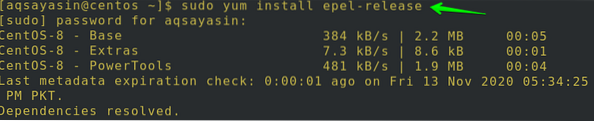
След това ще бъдете разпитани, за да потвърдите действието си. Тип 'уи след това докоснете Въведете за да продължите, както е показано на изображението. Можете да видите, че хранилището epel ще бъде инсталирано във вашата система.
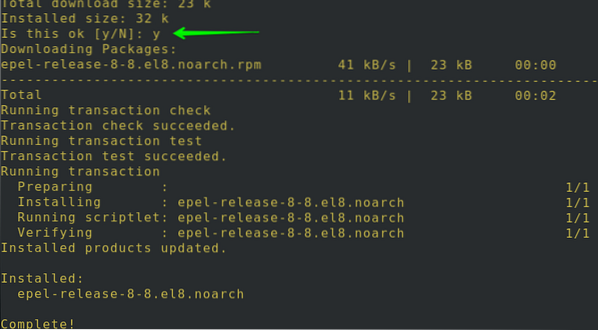
Използвайки командата repolist, можете да видите, че хранилището epel вече е инсталирано в системата.
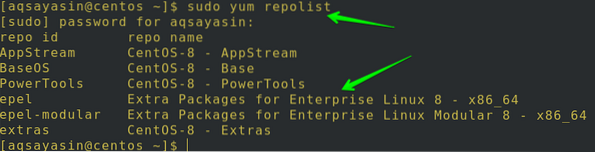
Важно е да разберете как да проверявате за някакви пакети. Следователно въведете следната команда yum, за да проверите за пакетите Htop в Centos 8:
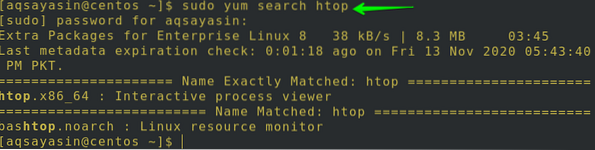
Инсталирайте пакета Htop
Можете да използвате някоя от посочените по-долу команди, за да инсталирате пакета HTOP на вашия Centos 8:
$ sudo yum инсталирате htopИли
$ dnf инсталирайте htopИли
$ dnf инсталиране -y htop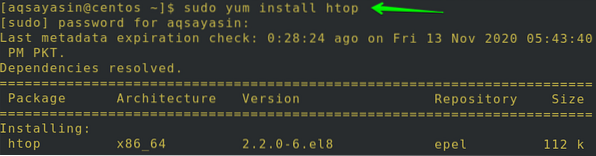
Ще бъдете разпитвани повече от веднъж, за да потвърдите действието си. Въведете „y“ и след това натиснете Enter, за да продължите, както е показано. Можете да видите, че на изображението хранилището epel ще бъде инсталирано във вашата система.
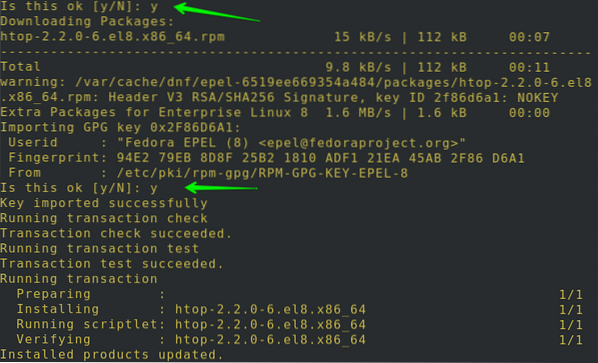
След пълната инсталация, за да проверите дали пакетът е зареден или не, отворете терминала и след това използвайте командата по-долу:
Ако вашият Htop пакет е успешно инсталиран на вашата система, той ще покаже неговата версия и информация за освобождаване, както е показано на изображението по-долу.

Въведете следната команда, за да получите повече подробности за пакета Htop, който току-що сте инсталирали на вашата система:
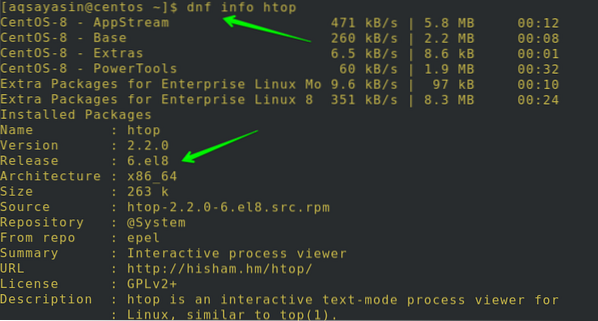
Стартирайте Htop в Centos 8
Трябва просто да изпълните посочената по-долу команда, за да стартирате пакета Htop:
$ htop
По-долу споменатото изображение съдържа информацията, където може да се види всеки един детайл за устройството. Използването за съхранение и размяна може да се провери в горната част. За да излезете от HTOP сесията, докоснете F10 или q от клавиатурата.
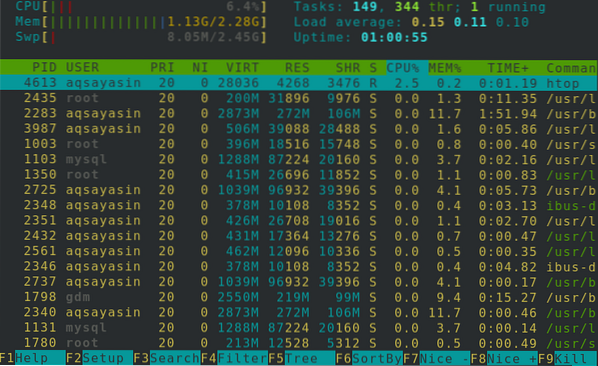
Използването на ключове е основното предимство на Htop. Можете да използвате F2 за настройка, F3 за търсене, F4 за филтриране и F9 за убиване на всеки процес.
За да получите поддръжка с използваната команда, просто изпълнете следната команда:
$ htop --помощ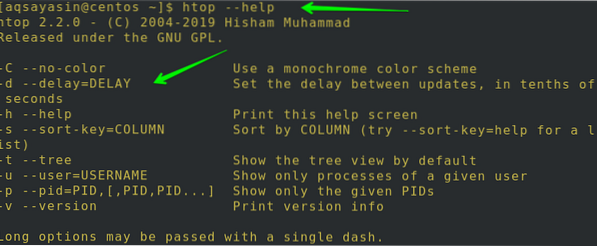
И обратно, можете да получите достъп до страниците с ръководства, като изпълните тази проста команда:

Ще видите следния изход:
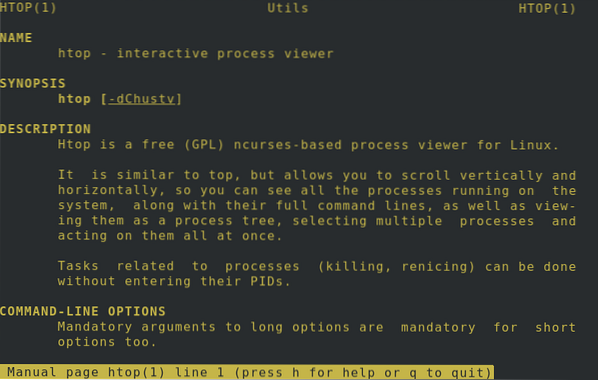
Показване на процеси на конкретен потребител
Следователно много аргументи могат да бъдат препратени към командата. Да приемем, че aqsayasin изпълнява команда. Трябва да използвате следната команда за достъп до aqsayasin процеси:
$ htop -u aqsayasinИли
$ htop --user = aqsayasin
Тук в основния екран можете удобно да проверите какви възможности и подробности са налични. Той ще покаже цялата системна статистика за потребителя aqsayasin, както се вижда по-долу.
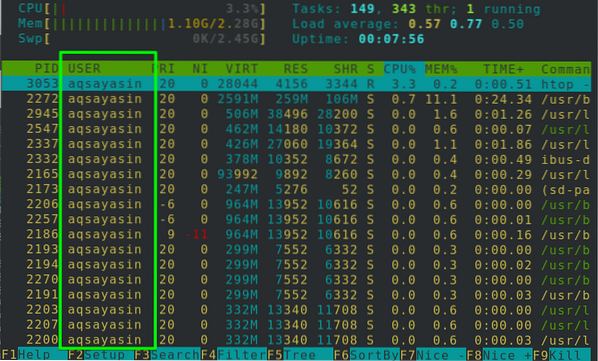
Задайте монохромната цветова схема
Човек може да използва монохромна цветова схема в Htop, като използва много лесна команда, както следва:
$ htop -CИли
$ htop - без цвят
Както можете да видите на изображението по-долу, цялата продукция е едноцветна и няма, освен един цвят, екранен изход.
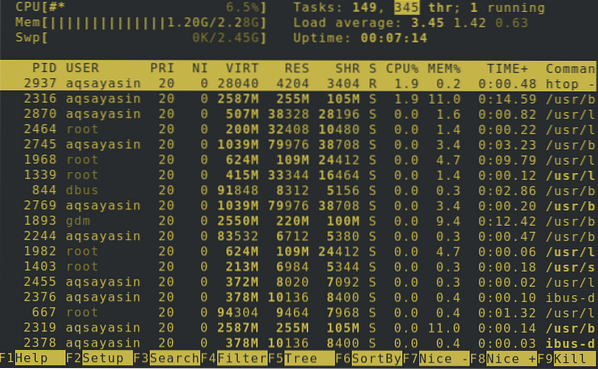
Визуализация на дърво
Това е любимата гледна точка на всички, тъй като ви помага да разберете йерархията на всяка операция. Искате ли да видите визуализация на дърво по подразбиране, докато Htop работи? За тази цел опитайте командата, изброена по-долу:
$ htop -tИли
$ htop --tree
За да видите визуализация на дърво на конкретен потребител, щракнете върху F5 или бутона „t“, докато трябва да е избран конкретен потребител. Тук ще можете да видите визуализация на дърво на процеси, използващи системни ресурси в изображението по-долу.
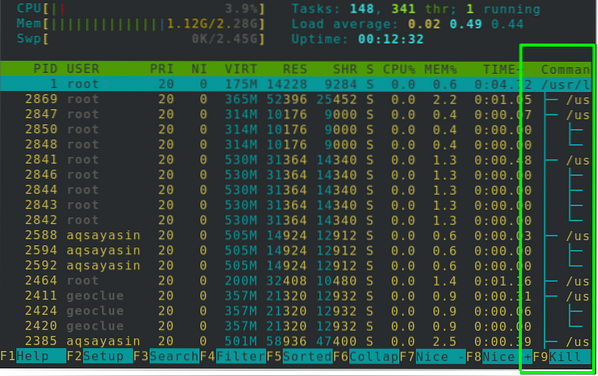
Лимитни процеси за дадени PID
Можете също така да покажете процесите на някои специфични PID, като използвате много прости команди. В тази команда просто трябва да споменете PID на конкретен потребител вместо потребителското му име, както е показано по-долу:
$ htop -p PIDТук PID е идентификаторът на лицето, присвоен от системата. Например:
$ htop -p 3053Можете също така да ограничите процесите за повече от един PID, както следва:
$ htop -p PID1, PID2
Заключение:
В това ръководство разгледахме как да инсталирате Htop и как да го използвате в Centos 8. Видяхме как да включим хранилището на epel, да инсталираме Htop пакета, да стартираме Htop в Centos 8, да покажем конкретни потребителски операции, да поправим едноцветна цветова схема, представяне на дърво и да ограничим процесите за съответните PID.
Вярвам, че това ръководство ще ви помогне бързо да разберете HTOP поръчката в Centos 8.
 Phenquestions
Phenquestions


